- Cómo duplicar iPhone a PC
- Transmitir Android a Windows
- Duplicar iPhone a Windows
- El espejo de la pantalla de Samsung no funciona
- Aplicación espejo para iPhone
- Aplicación espejo para Android
- Usar AirServer
- Duplicar iPhone a la computadora
- Emitir desde el teléfono a la computadora
- El espejo de la pantalla del iPhone no funciona
- Duplicar iPad a PC
- Duplicar iPhone a Laptop
- Configurar Screen Mirror en iPhone
- Espejo iPhone
- Espejo de Android para Mac
Cómo duplicar la pantalla del iPhone en la TV con una guía sin complicaciones
 Actualizado por Lisa ou / 09 de agosto de 2023 09:15
Actualizado por Lisa ou / 09 de agosto de 2023 09:15¿Tienes pensado hacer una maratón de películas con tus amigos o familiares? Si es así, aprender a duplicar la pantalla del iPhone a la TV puede hacer que su experiencia sea más agradable. Sin duda, ver películas, dramas, programas y más en la televisión es mejor que verlos en un iPhone. Es por eso que muchas personas encuentran varios métodos para reflejar las pantallas de sus iPhone en el televisor. Aparte de eso, duplicar la pantalla de su iPhone en el televisor también es beneficioso en otras situaciones. Por ejemplo, desea sorprender a su ser querido con una presentación en video durante una celebración.

Puede realizar un método de duplicación de pantalla para presentar el video en una pantalla más amplia para que las personas lo vean con mayor claridad. Por lo tanto, la duplicación es de hecho una gran ventaja. Descubra las técnicas de duplicación en demanda para ver la pantalla de su iPhone en el televisor. Después de escanear varias plataformas de Internet, los mejores programas y métodos para este asunto se presentan finalmente en el siguiente artículo. También habrá una parte adicional para duplicar en una computadora con pasos detallados, así que proceda a iniciar el proceso conveniente.

Con FoneLab Phone Mirror, reflejará iPhone o Android en la computadora de manera eficiente.
- Le permite duplicar la pantalla de iPhone o Android en una PC.
- Conecte sus dispositivos a través de Wi-Fi, código QR, código PIN o conexión de cable USB.
- Tome capturas de pantalla y registre las actividades de la pantalla con facilidad.

Lista de Guías
Parte 1. Cómo reflejar el iPhone en la TV
A continuación se muestran los 2 métodos principales para duplicar su iPhone en un televisor. Hay una técnica apropiada disponible ya sea que su televisor sea Apple o no.

Con FoneLab Phone Mirror, reflejará iPhone o Android en la computadora de manera eficiente.
- Le permite duplicar la pantalla de iPhone o Android en una PC.
- Conecte sus dispositivos a través de Wi-Fi, código QR, código PIN o conexión de cable USB.
- Tome capturas de pantalla y registre las actividades de la pantalla con facilidad.
Método 1. Duplicar iPhone a TV a través de AirPlay
AirPlay es la función integrada de Apple que le permite compartir videos, música, fotos y más de iPhone en la pantalla de su televisor. No requiere un cable para conectarse siempre que use Apple TV. De lo contrario, es posible que este método no se aplique a usted, ya que solo funciona en los televisores Apple que son compatibles con la función. Entonces, si ambos dispositivos tienen AirPlay, esta es la técnica predeterminada y más conveniente que encontrará, especialmente porque es inalámbrica.
Preste atención al sencillo proceso a continuación para comprender cómo reflejar el iPhone en el Apple TV a través de AirPlay:
Paso 1Antes de comenzar, asegúrese de que su iPhone y Apple TV estén conectados a la misma WLAN. Luego, deslice la pantalla de su iPhone desde la parte superior o inferior para ver el Centro de Control. Cuando aparezcan los mosaicos de características de la lista, toque el botón pantalla de reflejo del icono.
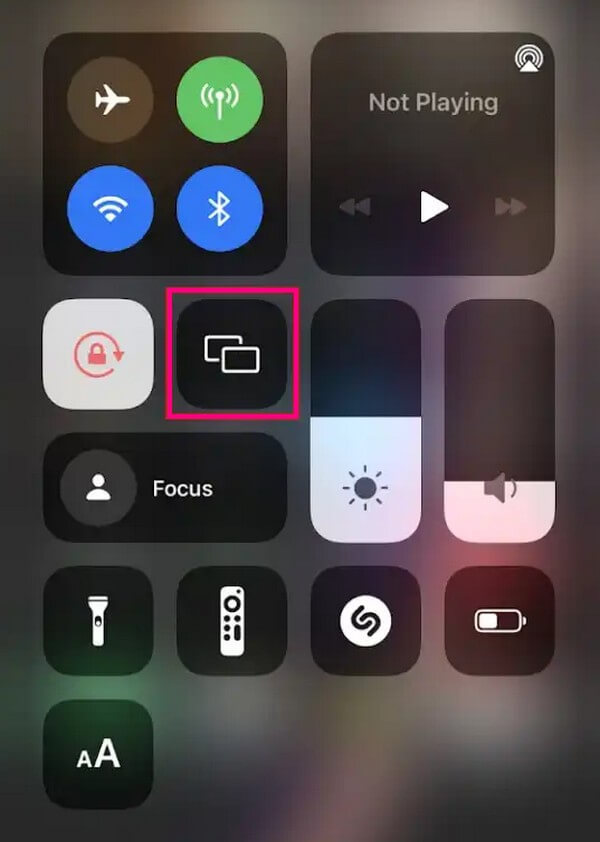
Paso 2Los dispositivos AirPlay disponibles, incluido el Apple TV conectado al mismo Wi-Fi, aparecerán en su iPhone. Tóquelo y se mostrará un código AirPlay en la pantalla del televisor. Ingréselo dentro del campo de código en su iPhone para duplicar con éxito.
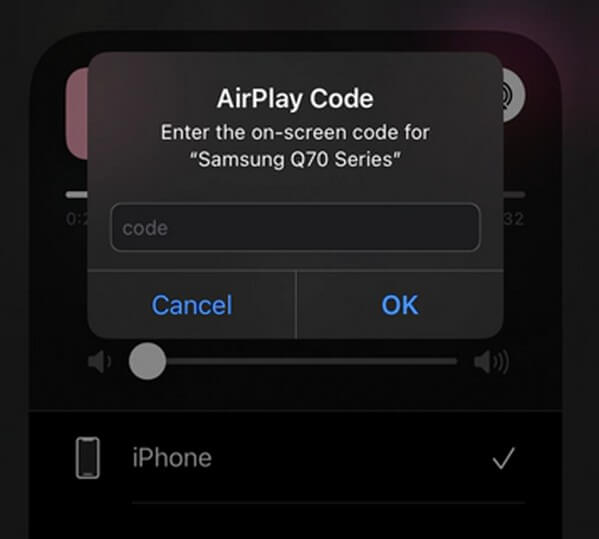
Método 2. Duplicar iPhone a TV con un adaptador
Si su televisor no es compatible con AirPlay, puede usar los accesorios del dispositivo para conectarse. Y el accesorio principal que necesita para este método es un adaptador Lightning Digital AV. Aparte de eso, también necesita un cable HDMI que pueda conectar su iPhone y TV. Estos accesorios están disponibles en varias tiendas de dispositivos en línea, así que consíguelos si no tienes uno.
Siga las sencillas instrucciones a continuación para dominar cómo reflejar el iPhone en la TV sin Apple TV con un adaptador:
Paso 1Obtenga el adaptador Lightning Digital AV y conéctelo a la parte inferior de su iPhone. Después de eso, obtenga el cable HDMI y conéctelo a su adaptador Lightning Digital AV.
Paso 2Una vez que los accesorios estén conectados a su iPhone, conecte el otro extremo en el puerto apropiado del televisor. Luego comenzará a reflejar la pantalla de su iPhone. Mientras tanto, es posible que también deba cambiar la entrada de TV a la fuente de video correcta para ver la pantalla de su iPhone.

Parte 2. Cómo reflejar el iPhone en la computadora con FoneLab Phone Mirror
Tal vez, haya probado los métodos anteriores en su televisor, pero todavía no funcionaron. En este caso, puede considerar duplicar su iPhone en la computadora. Es posible que su televisor no sea Apple, por lo que es incompatible con AirPlay, o que no tenga los accesorios para conectar su iPhone y televisor, pero no se preocupe. Todavía puede usar una computadora como alternativa para mirar en una pantalla más grande. Y Espejo de teléfono FoneLab está aquí para hacer posible este proceso. Este programa de duplicación de pantalla le permite ver o duplicar su contenido y otras actividades del iPhone en una PC. También ofrece una forma conveniente de conectarse, eliminando los accesorios como requisito.

Con FoneLab Phone Mirror, reflejará iPhone o Android en la computadora de manera eficiente.
- Le permite duplicar la pantalla de iPhone o Android en una PC.
- Conecte sus dispositivos a través de Wi-Fi, código QR, código PIN o conexión de cable USB.
- Tome capturas de pantalla y registre las actividades de la pantalla con facilidad.
Vea las instrucciones sin problemas debajo como un patrón de cómo duplicar un iPhone en la computadora Espejo de teléfono FoneLab:
Paso 1Escanea el sitio web de FoneLab Phone Mirror para ver su botón de descarga gratuita en la sección izquierda. La descarga dura solo unos segundos debido a su pequeño tamaño de archivo. Cuando se guarde, haga clic en él y autorice los permisos para iniciar la instalación del programa. Puede elegir su idioma preferido y el destino de la carpeta en la ventana de la herramienta de duplicación de antemano. Una vez hecho esto, inícielo en su computadora.
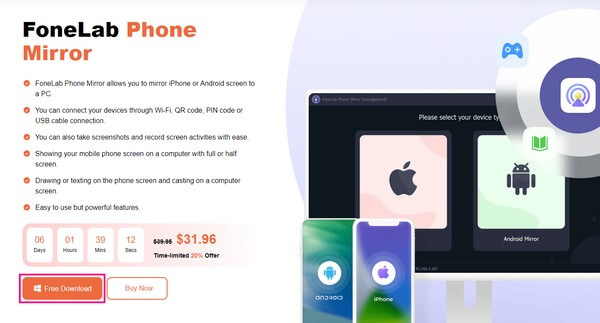
Paso 2La interfaz inicial del programa tiene las cajas iOS Mirror y Android Mirror. Dado que su dispositivo es un iPhone, elija Espejo iOS para ver las instrucciones para conectarlo al programa. Pero antes de conectarse, asegúrese de que su iPhone y su computadora estén asociados con la misma red Wi-Fi. Luego, siga las instrucciones correctas en la sección Duplicación de pantalla.
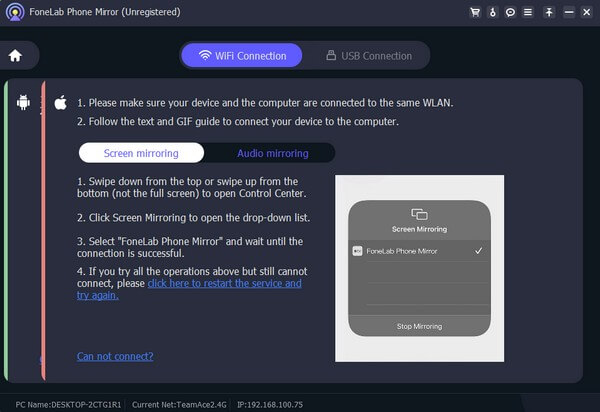
Paso 3Deslice su dedo desde la parte superior o inferior de la pantalla del iPhone para el Centro de Control para mostrar. Desde allí, toque el mosaico de duplicación de pantalla y los dispositivos de duplicación disponibles aparecerán en la pantalla. Elegir Espejo de teléfono FoneLab de las opciones para que el contenido de su iPhone se muestre en la interfaz del programa en su computadora.
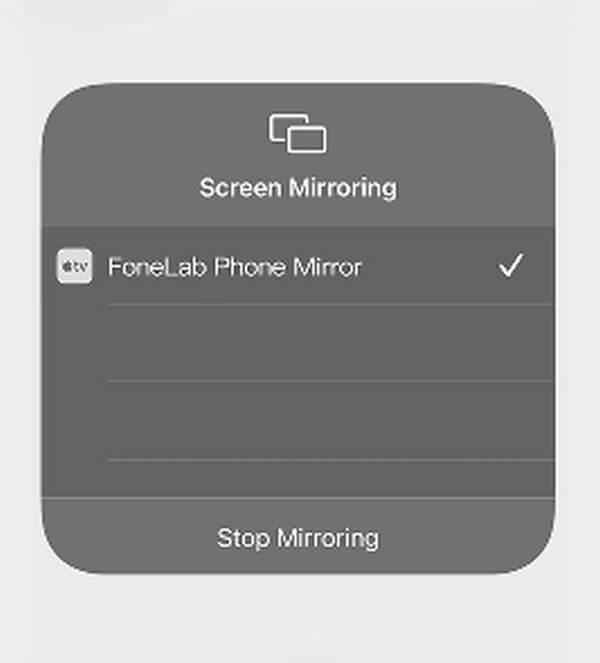
Paso 4Una vez que vea la pantalla de su iPhone en la computadora, explore las funciones de la herramienta para que su experiencia de duplicación sea más agradable. Puede presionar el ícono de grabación en la parte inferior izquierda para grabar en video las actividades o el contenido que se muestra en la pantalla. Además, haga clic en el videocámara en el medio de la interfaz para personalizar las opciones de video e instantáneas.
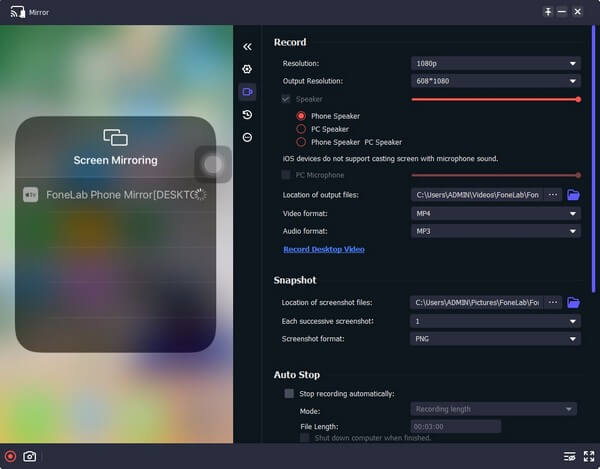

Con FoneLab Phone Mirror, reflejará iPhone o Android en la computadora de manera eficiente.
- Le permite duplicar la pantalla de iPhone o Android en una PC.
- Conecte sus dispositivos a través de Wi-Fi, código QR, código PIN o conexión de cable USB.
- Tome capturas de pantalla y registre las actividades de la pantalla con facilidad.
Parte 3. Preguntas frecuentes sobre cómo duplicar un iPhone en la TV
1. ¿Por qué mi televisor no refleja la pantalla de mi iPhone?
Como se mencionó anteriormente, su televisor debe ser compatible con AirPlay para duplicar la pantalla de tu iPhone. Y si está utilizando la función AirPlay, el televisor y el dispositivo deben estar conectados a la misma WLAN. De lo contrario, esta puede ser la razón por la cual su televisor no refleja la pantalla de su iPhone. Mientras tanto, sus accesorios deben ser compatibles con sus dispositivos si usa un adaptador para la duplicación de pantalla.
2. ¿Dónde está la función de duplicación de pantalla en Configuración?
Algunas personas dicen que no pueden ver la función de duplicación de pantalla en sus iPhones. Si este es su caso también, sepa que puede habilitar la función en Ajustes. Y lo encontrarás accediendo a la General pestaña en el Ajustes aplicación Luego, toca el AirPlay y Handoff opción y el AirPlay automáticamente a televisores pestaña. Luego, elige entre los Solicite la ayuda confidencial de or Automático opciones Cuando regreses a la Centro de Control, verá el mosaico de duplicación de pantalla y finalmente podrá activarlo.
Eso es todo por las prácticas estrategias para duplicar la pantalla de un iPhone en el televisor. Si tiene otras inquietudes sobre el dispositivo, compártalas en la sección de comentarios o visite el Espejo de teléfono FoneLab .

Con FoneLab Phone Mirror, reflejará iPhone o Android en la computadora de manera eficiente.
- Le permite duplicar la pantalla de iPhone o Android en una PC.
- Conecte sus dispositivos a través de Wi-Fi, código QR, código PIN o conexión de cable USB.
- Tome capturas de pantalla y registre las actividades de la pantalla con facilidad.
